Excel表跨页必填项及限制修改设置
日常工作中,经常需要使用到Excel制作一些表格。很多时候,我们想[1]将表格中的某几项设置为必填项,必须对该部分内容进行填写后才可以修改其他内容;或者想[2]对某些项目进行保护,使之无法被修改或删除。我们该怎么样实现呢?
工具/原料
Windows7系统
Excel表
一、Excel表基础知识
1、如图,下箭头指向的Sheet1是工作表名,多个工作表合起来称为工作簿,上箭头指向部分显示的是选中单元格的名称A1。
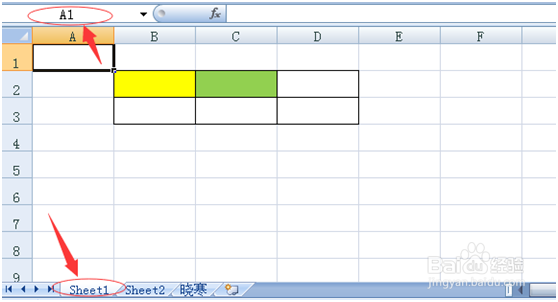
2、因此,黄色单元格名称为B2,绿色单元格名称为C2。
二、Excel工作表必填项【设置:B2不填写,C2就无法填写(修改),并弹出窗口提示】
1、选中C2;依次点击:数据-数据有效性-设置-自定义-公式;输入公式:【=$B$3<>""】或【=NOT(ISBLANK($B$3))】;并将忽略空值的勾去掉。
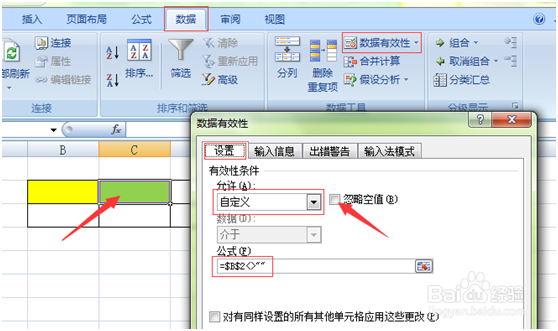
2、依次点击:出错警告-样式停止-错误信息;在错误信息一栏输入:请先填写B2!。
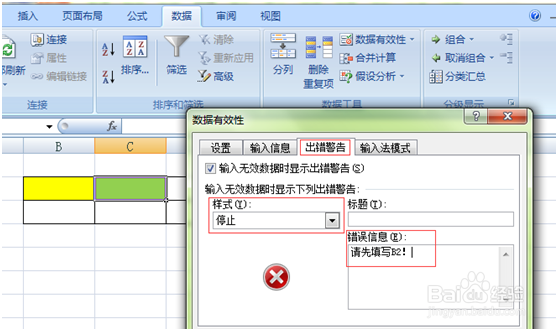
3、设置结果:如图,B2未输入内容时,在C2输入内容,弹出提示窗口!
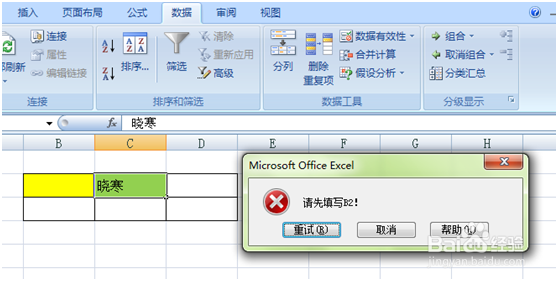
三、Excel工作簿必填项【Sheet1表B2和C2不填写,Sheet2表红色区域无法填写(修改),并弹出窗口提示】
1、将Sheet1表中的B2、C2分别定义一个工作簿级别的名称。分别选中B2、C2,右键-命名单元格区域,名称-自定义,范围-工作簿。(分别将B2、C2命名为xavier1、xavier2)
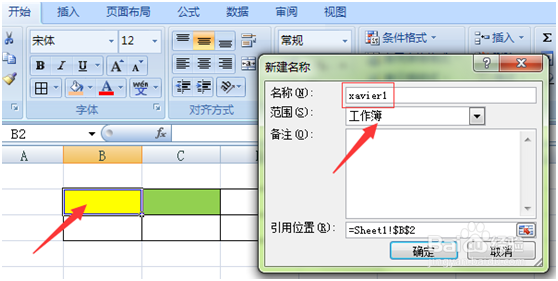
2、同前述工作表必填项设置,选中红色区域,依次点击:数据-数据有效性-设置-自定义-公式;输入公式:【=AND(xavier1<>"",xavier2<>"")】;并将忽略空值的勾去掉。

3、依次点击:出错警告-样式停止-错误信息;在错误信息一栏输入:请先输入Sheet1表中B2和C2!

4、设置结果:如图,Sheet1表中B2和C2未全部输入内容时,在Sheet2表中红色区域任何单元格输入内容,弹出提示窗口!

5、补充:Excel工作簿必填项与工作表必填项的区别主要在于对单元格进行工作簿级别的命名以及引用;多个单元格必填项时,公式中的AND表示多个单元格必须都输入内容、OR表示多个单元格其中一个输入内容即可,xavier1、xavier2部分即为单元格的名称。
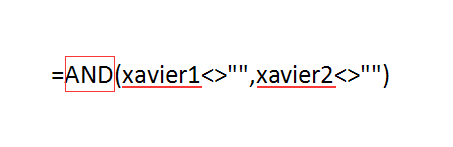
四、工作表保护
1、如图,要求对Sheet3的请假条表格作出保护,使得:表名无法修改、黄色部分无法修改、红色和绿色部分可以填写(修改)。(但可以删除该表或增加新的Sheet表)

2、选中绿色和红色区域,依次点击:右键-设置单元格格式-保护;将锁定的勾去掉。

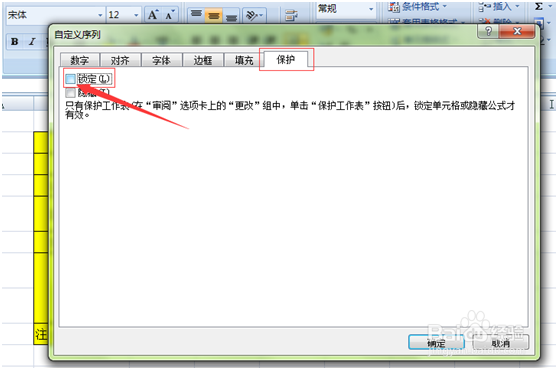
3、将鼠标移至工作表名Sheet3处,右键选择:保护工作表。

4、弹出窗口后,设置密码。(允许行为默认为前两项,其他项视情况而自行勾选。如:第三项勾选后,用户可以对可输入区域进行字体和颜色的调整;不勾选则只可输入内容。)

5、再次确认密码。
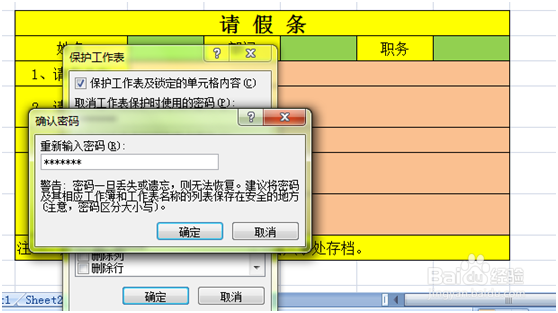
6、设置结果:对绿色和红色区域,可随意输入;对黄色区域进行修改则弹出提示!

7、撤销保护:将鼠标移至工作表名Sheet3处,右键选择:撤销工作表保护,输入密码即可。
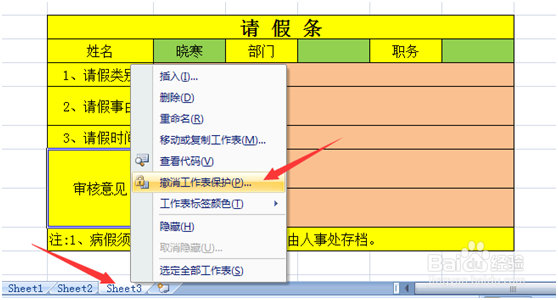
五、工作簿保护
1、工作表保护设置后,仍可以删除该表或增加新的Sheet表,那么如图所示,如何使得Sheet3无法删除,也无法添加新的Sheet表呢?
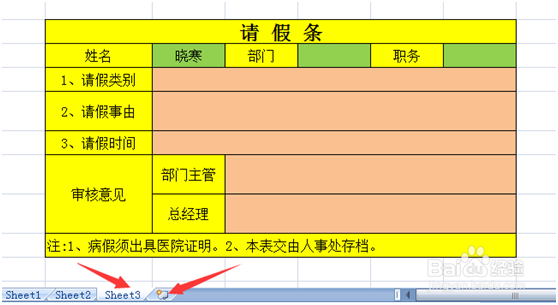
2、打开菜单,依次点击:审阅-保护工作簿-保护结构和窗口,在弹窗中勾选上“窗口”,并填写密码及再次确认密码。
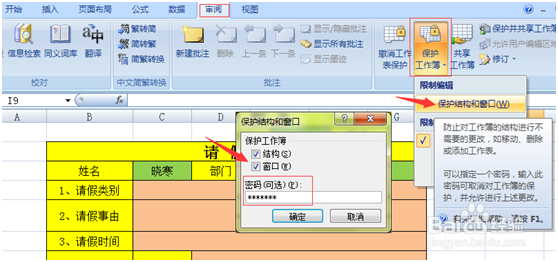
3、设置结果:工作表Sheet3已无法删除,也无法添加新的Sheet表。(补充:设置保护后,依次点击:审阅-保护工作簿-保护结构和窗口,即可在弹窗中输入密码撤销保护)

六、Excel表跨页必填项及限制修改设置
综上所述,将所有设置结合,则可以实现一份包含多重保护及必填项的功能性Excel表。还请观者自行试验之。
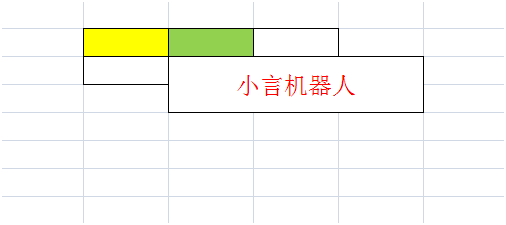
注意事项
不要输入错了单元格名称!
不要忘记设置的保护密码!